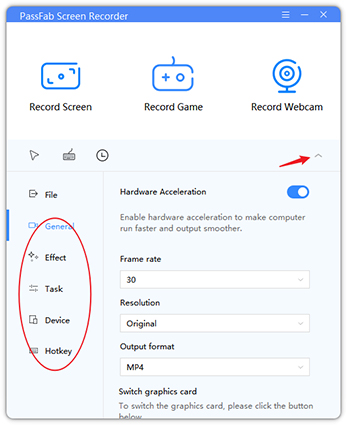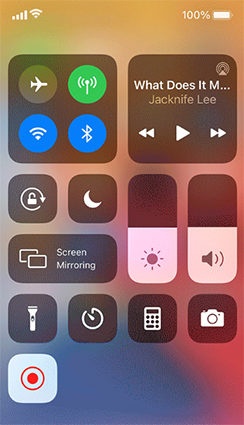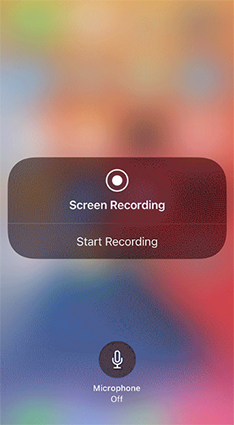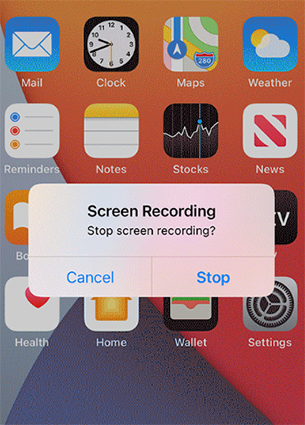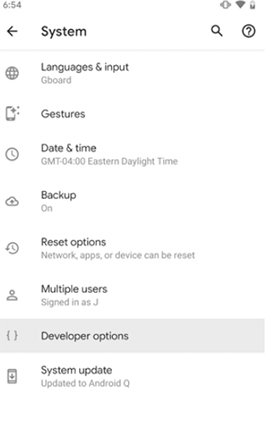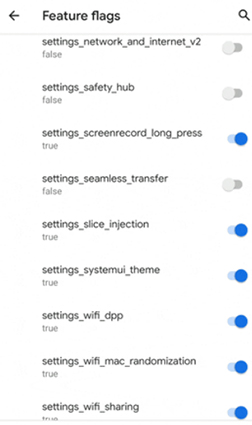Jaký je nejlepší způsob nahrávání streamovaného videa? Pokud jste na počítači, pak je nejlepším způsobem, jak toho dosáhnout, pomocí důvěryhodného softwaru třetích stran.
Nahrávání důležitých živých přenosů má nesmírný význam, protože vám umožňuje kdykoli a kdekoli znovu navštívit živý přenos. Kromě toho můžete také sdílet své oblíbené streamy s přáteli a rodinou.
Pokud vás znepokojuje některý z následujících dotazů, jste na správném místě!
- Mohu nahrávat živý přenos na svém počítači?
- Jak nahrávat streamované video se zvukem?
V tomto článku se podíváme na náš výběr nejúčinnějšího nahrávacího softwaru, který můžete použít pro účely nahrávání streamů.
Jak nahrát streamované video?
Pokud chcete vědět, jak nahrát streamované video na počítači, pak je nejjednodušší odpověď pomocí spolehlivého softwaru třetích stran. Existují stovky nástrojů pro zachycení videa, které vám s tímto úkolem mohou jistě pomoci. Pro vaše pohodlí jsme našli nejlepší a nejoblíbenější software pro zachytávání videa, o kterém bude dále pojednáno v tomto článku.
Svobodný software pro záznam streamovaného videa - PassFab Screen Recorder
PassFab Screen Recorder je úžasný nástroj, který vám umožňuje nahrávat streamované video PC bez jakýchkoli potíží, nahrávat obrazovku i webovou kameru. Kromě toho je tento software také populárně známý pro řadu funkcí, které nabízí, aby byl proces nahrávání streamu mnohem příjemnější. Uživatele baví vysoce intuitivním a profesionálním uživatelským rozhraním, které je snadno srozumitelné pro profesionály i začátečníky.
Následující kroky ilustrují, jak můžete nahrávat jakékoli streamované video s pomocí PassFab Screen Recorder.
Spusťte PassFab Free Screen Recorder
Upravte nastavení nahrávání

Vyberte oblast k záznamu

Klepnutím na tlačítko "Start" zaznamenáte streamované video Windows 10

Stisknutím tlačítka "Stop" uložíte záznam streamovaného videa, kliknutím na "Otevřít výstupní složku" záznam můžete zkontrolovat a sdílet.

Další tipy: Jak nahrávat streamované video na jiném zařízení
V mnoha případech není počítač tím nejdostupnějším zařízením. Z tohoto důvodu možná budete chtít vědět, jak nahrávat streamované video na jiných zařízeních. Budete rádi, když víte, že pro vás máme dokonalé metody!
Pokračujte ve čtení, abyste se dozvěděli o nejlepších způsobech nahrávání streamovaného videa na zařízeních Mac, iPhone a Android.
Tip 1: Jak nahrávat streamované video na Macu
Pokud jste uživatelem Mac, pak máte štěstí, protože nepotřebujete žádný software třetích stran, který by vám s tímto účelem pomohl. Většina MacOS obsahuje vestavěný záznamník obrazovky, který můžete použít k snadnému nahrávání jakéhokoli streamovaného videa. Kromě toho je tento vestavěný záznamník obrazovky poměrně přímočarý a snadno se používá.
Přestože nabízí celkem omezené funkce, základní úkol nahrávání streamů plní naprosto dokonale.
Stisknutím Shift+Command+5 na klávesnici spustíte vestavěný záznam obrazovky v Macu.
Chcete-li nahrát celou obrazovku, klepněte na možnost celé obrazovky a vyberte obrazovku, kterou chcete nahrát.

Chcete-li nahrát zvuk spolu s videem, přejděte na „Možnosti“ a vyberte „Mikrofon“.
Stisknutím tlačítka „Nahrát“ zahájíte nahrávání streamovaného videa. Jakmile budete hotovi, stiskněte znovu stejné tlačítko pro ukončení nahrávání.
Poté klepněte na miniaturu záznamu, abyste jej uložili, sdíleli a upravili.
Tip 2: Jak nahrávat streamované video na iPhone
Pokud jste uživatelem iPhone, pak máte také štěstí, protože podobně jako macOS nabízí iOS také vestavěný záznamník obrazovky, který můžete snadno použít k nahrávání streamovaného videa. Tento vestavěný záznamník obrazovky je dodáván se všemi novějšími i staršími verzemi iOS.
V systému iOS musíte povolit funkci nahrávání obrazovky. Chcete-li to provést, přejděte na svém iPhone do „Nastavení“.
Přejděte dolů a vyberte „Ovládací centrum“. Dále přejděte na funkci „Záznam obrazovky“ a stiskněte odpovídající zelené tlačítko „+“.

Přejděte na domovskou obrazovku vašeho iPhone. Otevřete ovládací centrum. Dlouhým stisknutím šedého tlačítka nahrávání obrazovky zahájíte nahrávání obrazovky.

Po dokončení nahrávání klepněte na červený časovač v levém horním rohu obrazovky a stiskněte „Stop“. Záznam se automaticky uloží do Galerie vašeho iPhone.

Tip 3: Jak nahrávat streamované video na Androidu
V neposlední řadě mohou uživatelé Androidu také využít vestavěný záznamník obrazovky pro Android k nahrávání streamovaného videa. Na rozdíl od počítačů Mac a iPhone však vestavěný záznamník obrazovky pro Android není dostupný pro každého.
Android 10 je dodáván s vestavěným záznamníkem obrazovky; pokud tedy používáte starší operační systém Android, možná tuto možnost nenajdete. Chcete-li nahrát stream do telefonu Android, postupujte podle následujících kroků.
Přejděte na „Nastavení“ a vyberte „O telefonu“.
Přejděte na „Číslo sestavení“ a klepněte na něj 7krát za sebou.
Pokračujte zadáním kódu PIN nebo přístupového kódu telefonu.
Dále přejděte na „Nastavení systému“ a klikněte na „Upřesnit“. Vyberte „Možnosti vývojáře“.

Vyberte „Ladění“ a poté „Feature Flags“.
Vyhledejte settings_screenrecord_long_press a povolte jej.

Dlouhým stisknutím tlačítka Napájení otevřete Možnosti napájení. Opětovným dlouhým stisknutím tohoto tlačítka spustíte nahrávání. Stiskněte „Start Now“ pro zahájení nahrávání.
Po dokončení klikněte na „Stop“ na navigační liště.
Závěrečná slova
Nyní si musíte být vědomi toho nejlepšího řešení, jak nahrávat streamované video zdarma. Mac, iPhone a Android nabízejí vestavěné záznamníky obrazovky; pokud však chcete nahrávat v systému Windows, pak je pro vás nejlepší volbou použít dobrý software třetí strany. Pro tento účel vám vřele doporučujeme používat PassFab Screen Recorder .